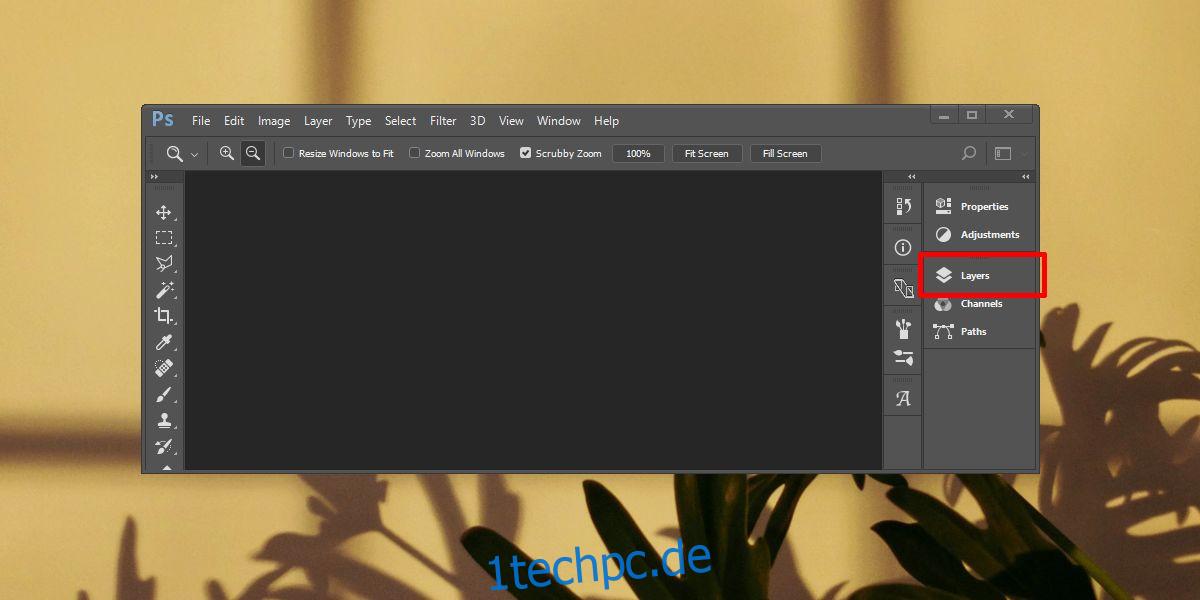Photoshop ist eine komplexe App mit vielen Tools. Darin zu arbeiten ist zeitaufwändig und es ist nicht gerade darauf ausgelegt, einfach zu erlernen oder zu verwenden. Dies ist ein Kompromiss, der auftritt, wenn Sie ein so komplexes Werkzeug wie Photoshop haben. Sie müssen die Benutzerfreundlichkeit für mehr Tools und Funktionen opfern. Filter sind ein häufig verwendetes Werkzeug in Photoshop. Sie können mehrere Filter auf eine Ebene und dieselben Filter auf mehrere Ebenen anwenden. Wenn Sie einen Filter auf mehrere Ebenen anwenden möchten, wird dies natürlich eine ganze Weile dauern. In Bezug auf Filter hat Photoshop eine Möglichkeit, es weniger repetitiv zu machen. Es verfügt über eine Funktion namens „Smart Filter“, mit der Sie einen Filter auf mehrere Ebenen gleichzeitig anwenden können. So funktioniert das.
Wenden Sie einen Filter auf mehrere Ebenen an
Schritt 1: Öffnen Sie eine Photoshop-Datei. Stellen Sie sicher, dass Sie das Ebenenfenster sehen können. Wenn dies nicht möglich ist oder Sie nicht wissen, wie es aussieht, gehen Sie in der oberen Menüleiste zu Fenster> Ebenen und vergewissern Sie sich, dass Ebenen aktiviert ist. Klicken Sie dann auf die unten abgebildete Registerkarte des Ebenenfensters.
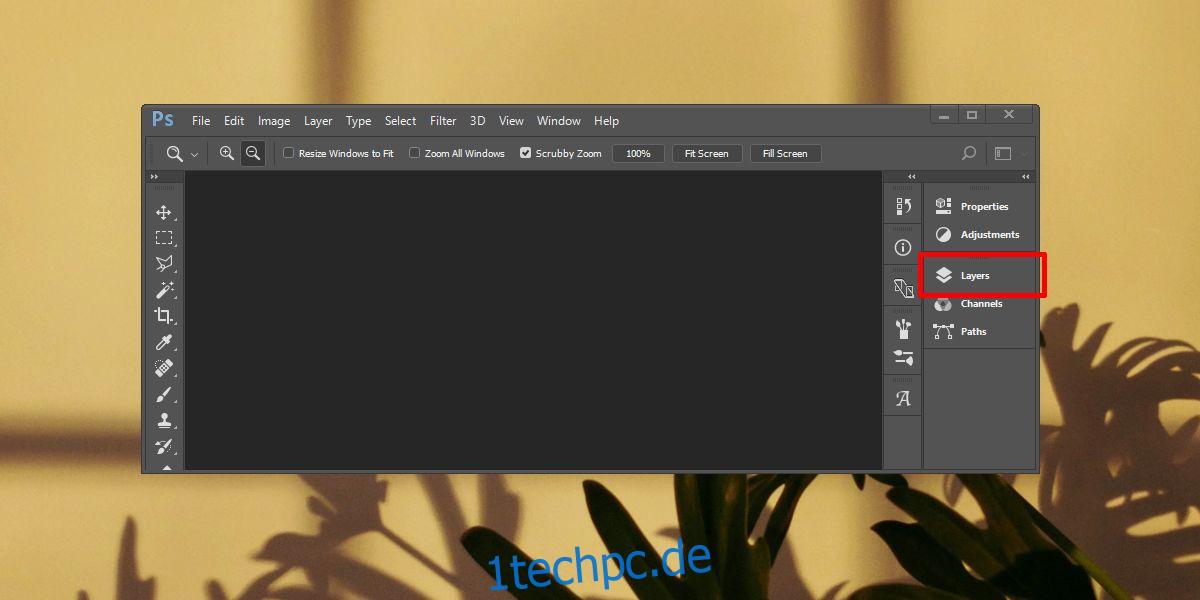
Schritt 2: Wählen Sie die Ebenen aus, auf die Sie den Filter anwenden möchten. Sie können alle Ebenen in einer Sequenz auswählen, indem Sie die Umschalttaste gedrückt halten. Um Ebenen nach dem Zufallsprinzip auszuwählen, halten Sie die Strg-/Befehlstaste gedrückt und klicken Sie auf die Ebenen, die Sie auswählen möchten. Nachdem Sie die Ebenen ausgewählt haben, gehen Sie zu Filter> In intelligente Filter konvertieren. Dadurch werden die von Ihnen ausgewählten Ebenen irgendwie zusammengeführt. So steht es zumindest in deiner Akte. Ihre Ebenen erscheinen alle als eine einzige Ebene. Dies könnte den Eindruck erwecken, dass die Ebenen nicht mehr einzeln bearbeitet werden können, aber das ist nicht der Fall. Wir werden dies etwas später näher erläutern.
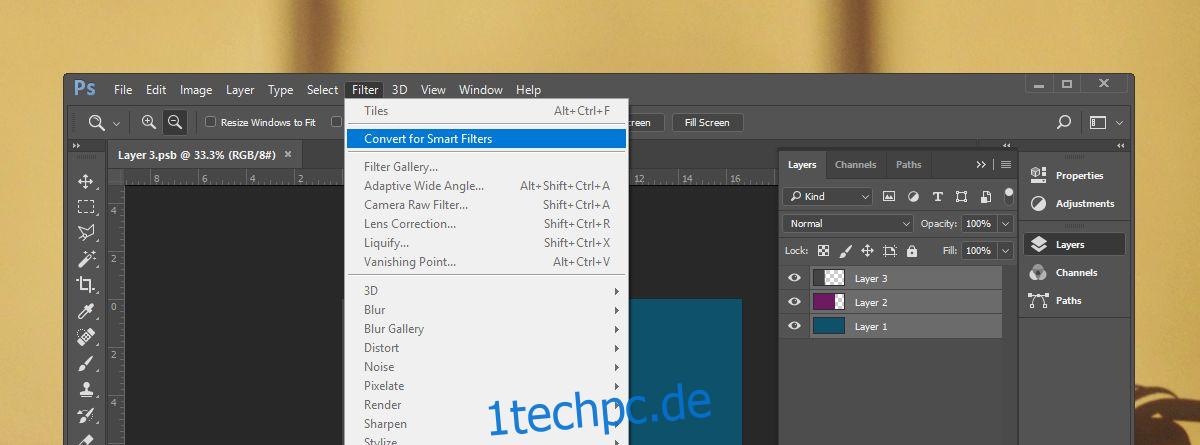
Schritt 3: Sobald die Ebenen für intelligente Filter zu einer einzigen Ebene gruppiert/zusammengeführt wurden, können Sie die Filter anwenden. Wählen Sie die intelligente Filterebene aus, gehen Sie dann zu Filter und wählen Sie einen der verfügbaren Filter aus. Der Filter wird auf alle ausgewählten Ebenen angewendet. Für diesen Artikel haben wir den Filter Stilisieren>Kacheln verwendet.
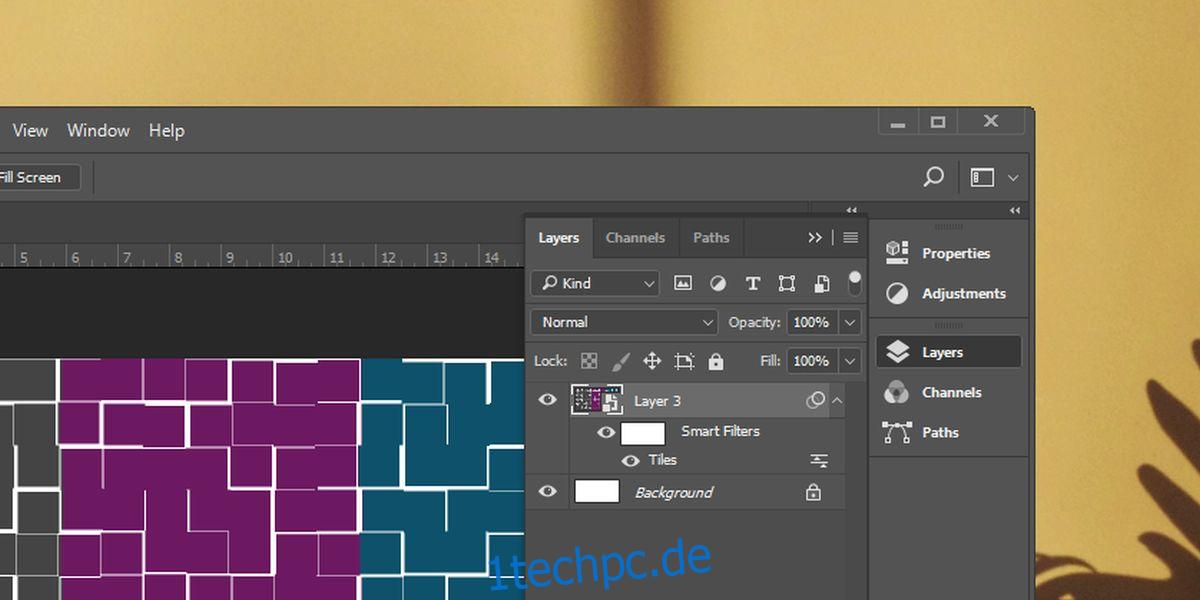
Bearbeiten einer Smart Filter-Ebene
Um einen der Layer in einem Smartfilter-Layer zu bearbeiten, doppelklicken Sie darauf. Dadurch wird eine neue Photoshop-Datei geöffnet, die nach der Smart-Filter-Ebene benannt ist. Diese Datei enthält jede Ebene, die zusammengeführt wurde, um die intelligente Filterebene als separate Ebene zu bilden. Bearbeiten Sie in dieser Datei die Ebenen und speichern Sie die Änderungen, wenn Sie fertig sind. Die Änderungen werden in Ihrer Hauptdatei widergespiegelt.